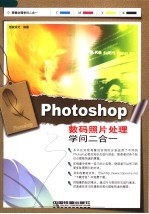
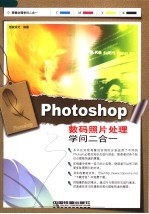
Photoshop 数码照片处理学问二合一PDF电子书下载
- 电子书积分:10 积分如何计算积分?
- 作 者:创锐设计编著
- 出 版 社:北京:中国铁道出版社
- 出版年份:2007
- ISBN:711308012X
- 页数:230 页
第1章 调整人物照片制作证件照 1
1.1 使用“裁剪工具”裁剪照片 2
1.2 填充照片背景 3
1.3 制作证件照 7
1.4 举一反三:将照片制作成卡片 9
1.4.1 按照所需的图像进行裁剪 9
1.4.2 绘制背景 11
1.4.3 制作卡片 13
第2章 使用“图像”菜单命令调整风景照片的光影与色调 18
2.1 使用“调整”命令初步调整照片 19
2.1.1 使用“自动色阶”命令初步调整照片亮度 19
2.1.2 使用“自动对比度”命令初步调整照片明暗 20
2.1.3 使用“自动颜色”命令初步调整照片色彩 20
2.2 使用“图像”菜单命令调整图像的明暗 21
2.2.1 使用“色阶”命令将暗部的图像变清晰 21
2.2.2 使用“曲线”命令调整照片的明暗 22
2.3 简单校正照片偏色 23
2.3.1 使用“色相/饱和度”命令调整照片饱和度 23
2.3.2 使用“亮度/对比度”命令更改照片的亮度 24
2.4 调整照片中的细节部分 25
2.5 举一反三:使用图像调整菜单制作反转片负冲效果 29
第3章 运用修复画笔工具组修饰人物照片 38
3.1 “修复画笔工具”的运用 39
3.1.1 使用“修复画笔工具”去除人物脸部斑点 39
3.1.2 使用“修复画笔工具”去除人物眼袋 42
3.1.3 使用“修复画笔工具”修复鼻子和头发 43
3.1.4 使用“修复画笔工具”修复人物的额头 44
3.2 修复照片背景 45
3.3 举一反三:修复人物艺术照片 47
3.3.1 使用“修补工具”初步修复人物面部 47
3.3.2 使用“修复画笔工具”对人物细部进行修饰 53
3.3.3 使用“污点修复画笔工具”修饰眼白 57
第4章 利用图层绘制照片中的光束 59
4.1 运用图层对图像进行调整 60
4.1.1 运用“新建调整图层”命令初步调整图像 60
4.1.2 将新建的调整图层进行合并 64
4.1.3 复制变换新图层 65
4.2 将新图层进行变换 66
4.2.1 调整新图层 66
4.2.2 设置新图层的混合模式和不透明度 67
4.3 新建图层制作光束 68
4.3.1 新建图层绘制光束 68
4.3.2 调整绘制的光束 70
4.4 举一反三:运用图层制作合成人物图像效果 73
4.4.1 新建图层绘制背景 73
4.4.2 运用图层混合模式制作图像效果 75
4.4.3 利用图层样式制作特殊图像效果 77
第5章 运用“画笔工具”对照片进行设计 83
5.1 运用“画笔工具”为人物照片做形象设计 84
5.1.1 使用“画笔工具”更换发型颜色 84
5.1.2 使用“画笔工具”更换眼睛颜色 88
5.1.3 使用“画笔工具”更换嘴唇颜色 91
5.1.4 使用“画笔工具”为人物添加上腮红 92
5.1.5 使用“自定义画笔工具”绘制背景 93
5.2 举一反三:使用“画笔工具”为干枯的树枝绘制树叶 97
第6章 运用选区将照片制作成十字绣 103
6.1 利用选区选取人物照片 104
6.1.1 将选区拖动到图像窗口中 104
6.1.2 变换选区 105
6.2 使用选区创建定义图案 107
6.2.1 创建并填充选区 107
6.2.2 变换选区定义图案 108
6.3 运用选区制作十字绣 110
6.3.1 通过复制选区创建新图层 110
6.3.2 使用选区创建新图层 112
6.4 通过添加选区制作阴影效果 114
6.5 举一反三:制作合成人物图像 117
第7章 利用蒙版制作人物海报 120
7.1 运用图层蒙版制作背景 121
7.1.1 打开制作背景的图像 121
7.1.2 运用图层蒙版制作背景图像 123
7.2 运用蒙版制作海报中的主体图像 124
7.2.1 使用蒙版制作图像中的飞机图像 124
7.2.2 运用蒙版制作人物图像 128
7.2.3 调整背景效果 130
7.2.4 运用蒙版制作图像中的文字效果 131
7.3 举一反三:运用蒙版对图像中的人物进行美容 133
7.3.1 运用快速蒙版模式将人物皮肤变光滑 133
7.3.2 运用蒙版对人物牙齿进行美白 136
第8章 运用通道制作人物照片梦幻效果 138
8.1 更换人物背景 139
8.1.1 使用选区选取照片中的主体物 139
8.1.2 使用通道抠图 140
8.2 绘制背景 143
8.2.1 使用“画笔工具”绘制星光效果 144
8.2.2 使用描边命令绘制光环 146
8.3 举一反三:使用通道处理模糊的照片 148
8.3.1 使用通道将模糊的照片变清晰 148
8.3.2 使用通道美白牙齿 152
第9章 运用路径制作婚纱艺术照 155
9.1 运用路径选取照片中的人物 156
9.1.1 使用“钢笔工具”选取照片中的人物 156
9.1.2 使用“添加锚点工具”调整路径 157
9.1.3 使用“路径”控制面板变换图像 159
9.2 使用路径绘制背景 161
9.2.1 使用路径绘制背景中的主体图形 161
9.2.2 利用路径绘制背景中的修饰图形 165
9.2.3 使用路径绘制背景中的星光效果 169
9.2.4 添加文字效果 171
9.3 举一反三:使用路径将人物照片制作成邮票状的照片 173
9.3.1 使用路径绘制邮票的边缘 173
9.3.2 制作邮票上的锯齿 174
9.3.3 使用“自定形状工具”绘制邮票上的图形 176
9.3.4 添加文字 178
第10章 使用滤镜将照片制作成拼图 179
10.1 使用滤镜将人物照片制作成拼图 180
10.1.1 使用“模糊”滤镜处理图像 180
10.1.2 使用“风格化”滤镜调整图像 184
10.1.3 删除多余的图形 188
10.2 举一反三:使用“扭曲”滤镜为衣服添加图案 193
第11章 制作旧照片效果 197
11.1 变换照片色调 198
11.1.1 调整照片色彩 198
11.1.2 色彩调整获得旧照片效果 199
11.2 制作旧照片的边框 202
11.2.1 建立定义图案 202
11.2.2 绘制边框 204
11.2.3 变换边框 206
11.3 制作旧照片的划痕 210
11.3.1 制作折痕 210
11.3.2 制作照片磨损效果 212
第12章 照片综合处理实例——图像色彩的变换 215
12.1 制作多色调的照片效果 216
12.1.1 使用“图像”菜单中的命令初步调节图像 216
12.1.2 通过调整图层制作多色调的图像 218
12.2 制作晚霞图像效果 223
12.2.1 选取图像中的主体物 223
12.2.2 制作晚霞效果 224
12.2.3 添加文字 227
- 《大数据Hadoop 3.X分布式处理实战》吴章勇,杨强 2020
- 《知青老照片 上海知青在黑龙江》马琳,刘宏海主编 2018
- 《争霸联考 2 头像照片》胡林,肖杰 2018
- 《健康心理的学问》袁丽萍 2018
- 《烧结法处理非常规含铁资源研究》王哲著 2018
- 《无机元素原子光谱分析样品预处理技术》吴瑶庆 2019
- 《农村生活污水处理工艺与技术应用》李灵娜著 2019
- 《中国人民大学研究报告系列 中国水处理行业可持续发展战略研究报告 膜工业卷 3》(中国)郑祥,魏源送,王志伟 2019
- 《工业废水处理工艺与设计》高永编著 2019
- 《2019烈公文化 争霸联考 3 色彩静物临摹范本 邹业伟单体色调照片对画》烈公文化编著;邹业伟 2019
- 《市政工程基础》杨岚编著 2009
- 《家畜百宝 猪、牛、羊、鸡的综合利用》山西省商业厅组织技术处编著 1959
- 《《道德经》200句》崇贤书院编著 2018
- 《高级英语阅读与听说教程》刘秀梅编著 2019
- 《计算机网络与通信基础》谢雨飞,田启川编著 2019
- 《现代水泥技术发展与应用论文集》天津水泥工业设计研究院有限公司编 2019
- 《看图自学吉他弹唱教程》陈飞编著 2019
- 《法语词汇认知联想记忆法》刘莲编著 2020
- 《培智学校义务教育实验教科书教师教学用书 生活适应 二年级 上》人民教育出版社,课程教材研究所,特殊教育课程教材研究中心编著 2019
- 《国家社科基金项目申报规范 技巧与案例 第3版 2020》文传浩,夏宇编著 2019
- 《中国当代乡土小说文库 本乡本土》(中国)刘玉堂 2019
- 《异质性条件下技术创新最优市场结构研究 以中国高技术产业为例》千慧雄 2019
- 《中国铁路人 第三届现实主义网络文学征文大赛一等奖》恒传录著 2019
- 《莼江曲谱 2 中国昆曲博物馆藏稀见昆剧手抄曲谱汇编之一》郭腊梅主编;孙伊婷副主编;孙文明,孙伊婷编委;中国昆曲博物馆编 2018
- 《中国制造业绿色供应链发展研究报告》中国电子信息产业发展研究院 2019
- 《中国陈设艺术史》赵囡囡著 2019
- 《指向核心素养 北京十一学校名师教学设计 英语 七年级 上 配人教版》周志英总主编 2019
- 《《走近科学》精选丛书 中国UFO悬案调查》郭之文 2019
- 《清至民国中国西北戏剧经典唱段汇辑 第8卷》孔令纪 2018
- 《北京生态环境保护》《北京环境保护丛书》编委会编著 2018
